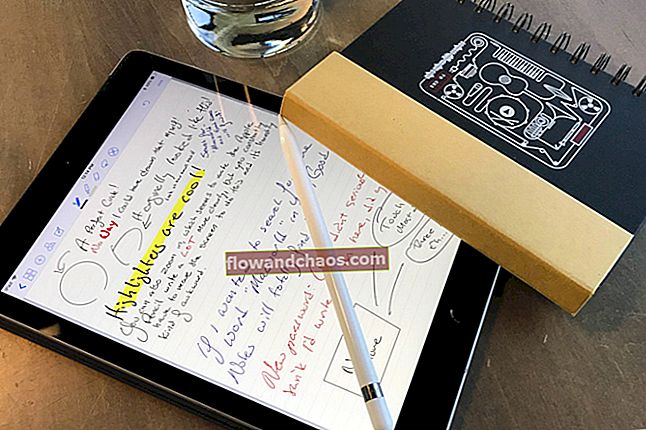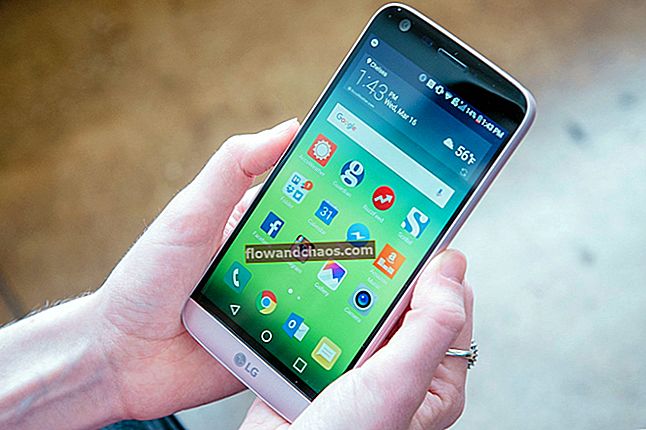Samsungov J3 pristupačan je pametni telefon koji je lansiran prošle godine. Telefon ima prilično pristojne specifikacije, savršene za pametni telefon njegovog dometa. Međutim, postoje neki problemi s kojima su se korisnici suočavali tijekom korištenja telefona. Skupili smo popis problema i korisne savjete kako ih riješiti. Ovaj kratki vodič nudi uobičajene probleme sa Samsung Galaxy J3 i njihove popravke.
Također pogledajte: Najbolje najbolje značajke Samsung Galaxy Note 8
Uobičajeni problemi Samsung Galaxy J3 i njihovi popravci
Problem 1 - Samsung J3 WiFi problemi

Dva najčešća problema s kojima se korisnici suočavaju s Wi-Fi mrežom su padovi veze i loš signal. Evo nekoliko mogućih rješenja za probleme Samsung J3 WiFi.
Rješenja
Onemogućite Smart Network Switch
Ova vam značajka omogućuje automatsko prebacivanje s WiFi-a na mobilne podatke ako Wi-Fi veza nije stabilna. Prekidač redovito ometa signal, posebno kada vaša WiFi mreža pokušava uspostaviti stabilnu vezu. Onemogućivanjem ove značajke vaš će se uređaj koncentrirati na dobivanje stabilne mreže bez potrebe za vraćanjem na mobilni uređaj.
- Spojite svoj J3 na WiFi i idite na Postavke
- Sljedeće dodirnite Veze
- Dodirnite WiFi
- Sada dodirnite Izbornik (ikona s tri točke desno)
- Dodirnite Smart Network Switch i isključite ga
Resetirajte mrežne postavke
- Idite na Postavke
- Dodirnite Sigurnosna kopija i poništavanje
- Dodirnite Poništi mrežne postavke
- Možda ćete zatražiti uzorak / lozinku / PIN ako ste njime osigurali svoj telefon. Nakon potrebnog, trebate taknuti Reset Settings za potvrdu.
Zaboravite mrežu i povežite se još jednom
- Na ploči s obavijestima držite i pritisnite ikonu WiFi - ovo će otvoriti WiFi postavke
- Potražite mrežu s kojom imate problema
- Jednom kad se nađe dodirnite ga, a zatim još jednom dodirnite Zaboravi
- Ponovo pokrenite uređaj i ponovno se povežite s WiFi mrežom
Očisti particiju međusprmenika
Svi smo svjesni malih problema koji bi se mogli pojaviti ako particija predmemorije zastari i zatrpa.
- Osigurajte da vaš uređaj ima dovoljno baterije. Ako nije, tada ga napunite prije nego što započnete postupak.
- Isključite Samsung J3
- Pritisnite i držite zajedno tipku Početna, tipku za pojačavanje i tipku za uključivanje
- Pustite napajanje kad se pojavi Samsung logotip, ali zadržite tipku Početna i tipku za pojačavanje zvuka
- Nakon što se pojavi logotip Androida, pustite gumbe Početna i Glasnoća
- Upotrijebite gumb za smanjivanje glasnoće i označite Wipe Cache Partition
- Potvrdite odabir tipkom za uključivanje / isključivanje
- Ponovno upotrijebite gumb za smanjivanje glasnoće da biste označili Da i odabrali tipku za uključivanje
- Kad je postupak završen, ponovno pokrenite J3 i provjerite jesu li problemi s WiFi-jem i dalje prisutni
Problem 2- Problemi sa zaslonom Samsung J3

Postoje različite vrste problema sa zaslonom o kojima su izvještavali korisnici J3. Neki od njih su kao u nastavku:
- Crte na ekranu
- Problemi s treperenjem zaslona
- Crni zaslon smrti
Evo nekoliko mogućih rješenja za rješavanje problema sa zaslonom Samsung J3.
Rješenja
Pristup rješavanju problema linija na zaslonu i problemi treperenja zaslona jednaki su.
Unatoč bilo kakvim fizičkim oštećenjima na zaslonu, neki se korisnici suočavaju s problemima linija na zaslonu. Nekima je problem trepereći zaslon. Za početak možete započeti s rješavanjem problema Samsung j3. To se može učiniti ponovnim pokretanjem i provjerom telefona u sigurnom načinu rada. U sigurnom načinu onemogućene su sve aplikacije trećih strana. To će vam pomoći da razumijete postoji li problem s jednom od aplikacija.
Siguran način
- Ako postoji softverska smetnja, telefon se može pokrenuti u sigurnom načinu rada da bi se utvrdilo pojavljuje li se problem.
- Prvo dodirnite gumb Nedavne aplikacije i zatvorite sve aplikacije pomoću ikone Zatvori
- Pritisnite gumb napajanja i držite ga dok se ne prikažu različite opcije
- Pritisnite i držite isključeno, dobit ćete upit za ponovno pokretanje u siguran način
- Dodirnite ovu opciju, ovo će ponovno pokrenuti uređaj, ali trebat će više vremena od uobičajenog vremena potrebnog za pokretanje. Sada kada se telefon ponovo pokrene, pokrenut će se u sigurnom načinu. Moći ćete vidjeti siguran način rada u donjem lijevom kutu početnog zaslona.
- Ako se linije ne prikazuju na vašem zaslonu, vjerojatno je to zbog neispravne aplikacije. Morate deinstalirati aplikacije jednu po jednu ili izvršiti vraćanje na tvorničke postavke.
- Povratak u normalni način rada prilično je jednostavan. Samo pritisnite gumb napajanja i kliknite opciju Ponovno pokretanje.
Očisti particiju međusprmenika
Dok ste u sigurnom načinu, također možete pokušati obrisati particiju predmemorije kako biste provjerili ostaje li problem. Postupak brisanja particije predmemorije gore je spomenut. Brisanje particije predmemorije pomaže jer će osvježiti i očistiti telefon. To također može riješiti mnoge probleme i manje probleme.
Teško resetiranje
Ovo će izbrisati sve vaše podatke i postavke. Dakle, najprije napravite odgovarajuću sigurnosnu kopiju. Nakon toga slijedite korake u nastavku:
- Pritisnite i držite tipku Home, tipku za uključivanje i tipku za pojačavanje zvuka i pričekajte da se pojavi Samsung logotip
- Proći će neko vrijeme dok se izbornik Hard Reset ne pojavi
- Upotrijebite gumb za smanjivanje glasnoće i pomaknite se prema dolje kako biste pronašli Wipe Data / Factory. Sada ga odaberite pomoću gumba za uključivanje / isključivanje
- Pomaknite se prema dolje pomoću gumba za smanjivanje glasnoće da biste istaknuli Yes-Delete All User Data (Izbriši sve korisničke podatke), a zatim još jednom odaberite pomoću gumba za uključivanje
- Vaš Samsung J3 obrisat će sav njegov sadržaj, a zatim se ponovno pokrenuti na početno postavljanje zaslona.
Crni zaslon smrti je vrijeme kada će se vaš telefon automatski isključiti i neće se uspjeti ponovno pokrenuti. Neće se uključiti i vaš Samsung J3. Ovo bi mogao opet biti problem pada softvera ili firmvera. Evo nekoliko mogućih rješenja za rješavanje problema sa Samsung J3 Black Screen:
Uklonite bateriju i soft reset
Budući da J3 ima izmjenjivu bateriju, možete pokušati pažljivo izvući poklopac pametnog telefona kako biste uklonili bateriju. Nakon toga pritisnite i držite tipku za uključivanje jednu minutu, a zatim vratite bateriju natrag u svoj položaj. Kad se ponovo pokrenete nakon ovog koraka, telefon će se možda uključiti.
Napunite telefon
Nakon mekog resetiranja, ako i dalje ne vidite da se telefon uključuje, pustite ga da se napuni. Provjerite jesu li svi kabeli, utora i točke utikača u redu.
Ako se vaš telefon ne pokreće, obratite se svojem mobilnom operateru, servisu ili Samsungu.
Problem 3- Pregrijavanje Samsung J3
Pregrijavanje je neugodna stvar koja se može dogoditi sa vašim pametnim telefonom. Postoji nekoliko jednostavnih načina za suočavanje s pregrijavanjem. Trebalo bi to odmah ispitati jer bi pametni telefoni koji dugo ostaju pregrijani mogli biti skloni mucanju i zaostajanju. To bi moglo dovesti i do kvara hardvera. Evo nekoliko načina kako možete spriječiti probleme sa pregrijavanjem Samsung J3.
Rješenja
Punite telefon u sigurnom načinu rada
Obično će telefon tijekom punjenja prikazivati probleme s pregrijavanjem. Neke neispravne aplikacije treće strane mogu uzrokovati puno problema i ometati njegovo funkcioniranje. Kao jedno od rješenja možete svoj J3 pokušati napuniti u sigurnom načinu. Slijedite gore spomenute korake. Napunite telefon u ovom načinu da biste provjerili je li problem još uvijek prisutan. Znate da je aplikacija treće strane odgovorna za pregrijavanje ako vaš telefon ne prikazuje problem u sigurnom načinu rada. Tada možete pokušati deinstalirati aplikacije jednu po jednu ili izvršiti vraćanje na tvorničke postavke.
Postoje neke sitnice koje se morate sjetiti dok koristite svoj J3. Slijedeći ih pomoći će vam izbjeći probleme s pregrijavanjem:
- Skinite kućište telefona dok ga punite.
- Izbjegavajte upotrebu telefona dok ga punite. Igranje igara ili gledanje videozapisa dok se telefon puni nije nešto što biste trebali raditi.
- Dugo držanje telefona pod izravnom sunčevom svjetlošću ili bilo kojim zagrijanim izvorima može biti štetno.
Tvrdi reset
Hard Reset također pomaže u rješavanju problema. Možete slijediti gore spomenute korake i izvršiti Tvrdi reset na uređaju kako biste riješili probleme s pregrijavanjem Samsung J3.
Problem 4- Problemi sa SD karticom

SD kartica važan je dio vašeg uređaja. Pomaže u širenju pohrane podataka na vašem mobitelu. Samsung J3 svojim korisnicima nudi maksimalno proširenu pohranu od 16 GB. Neki su korisnici prijavili probleme sa SD karticom - uređaj ne prepoznaje karticu u utoru. Drugi problem s kojim su se suočili neki korisnici jest taj što nisu mogli prenijeti podatke iz interne pohrane na svoje SD kartice.
Rješenja
Ponovo umetnite SD karticu
Isključite svoj J3 i izvadite SD karticu iz utora. Utor očistite mekom pamučnom krpom, a zatim vratite SD karticu na mjesto. Sada ponovno pokrenite da biste provjerili radi li.
Formatirajte SD karticu
Drugo rješenje može biti izrada sigurnosne kopije SD kartice na računalu ili prijenosnom računalu i njezino formatiranje. Zatim možete ponovo kopirati sadržaj i ponovo umetnuti karticu.
Problem 5- Problemi s baterijom Samsung J3
Samsung J3 nudi bateriju od 2.600 mAh. Ako primijetite neočekivano pražnjenje baterije na uređaju, možete pokušati s nekim popravcima.
Rješenja
Onemogući GPS
Kad je vaš tragač za lokacijom, on obično troši puno energije. Uključite ga samo kada trebate. Evo što možete učiniti da biste ga onemogućili:
- Postavke> Lokacija i isključite ga. Od vas će se zatražiti da prikažete zaslon za lokaciju i Googleov pristanak za lokaciju. Dodirnite Prihvaćam da biste ih isključili.
Isključite Bluetooth
Provjerite je li Bluetooth isključen kad ga ne koristite.
Zatvorite pozadinske aplikacije
Aplikacije su gladne energije i podataka. Nastavit će trošiti energiju i podatke kada rade u pozadini. Dodirnite gumb Nedavne aplikacije, a zatim pritisnite ikonu ‘X’ da biste ih sve zatvorili.
Problem 6- Zaslon osjetljiv na dodir Samsung Galaxy J3 ne radi
Postoje dva razloga zašto zaslon osjetljiv na dodir možda neće raditi - problemi sa softverom, a drugi može biti fizički problem, npr. Telefon se smočio ili ste ga slučajno ispustili.
Ako se radi o fizičkom problemu, morat ćete kontaktirati najbližeg prodavača ili Samsungs. S druge strane, nije, isprobajte rješenja u nastavku.
Rješenja
- Možete pokušati ukloniti SIM karticu s uređaja, a zatim je ponovno umetnuti nakon minute. Sada ponovo pokrenite telefon.
- Moguće je da je na vašem telefonu nakupljena predmemorija i da muca ili zaostaje. Očistite predmemoriju telefona slijedeći gornje korake.
- Drugo moguće rješenje je izvođenje tvorničkih postavki.
- Idite na Postavke na uređaju
- Idite na User and Backup
- Na ovom zaslonu dodirnite Sigurnosno kopiranje i poništavanje
- Ovdje odaberite Vraćanje tvorničkih podataka
- Sada odaberite Poništi uređaj, a zatim dodirnite Izbriši sve.
Pročitajte također- Kako brzo pokrenuti kameru na Samsung Galaxy S8